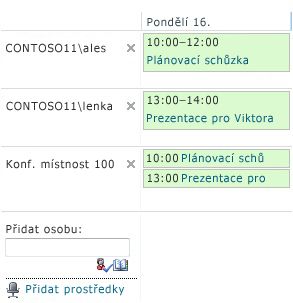Sdílený kalendář poskytuje Microsoft 365 Groups pracovní prostor připojený ke moderním týmovým webům SharePoint. Schůzku v kalendáři skupiny v Outlooku může naplánovatvy a každý člen vaší skupiny.
Kalendář skupiny umožňuje zobrazit více kalendářů najednou. Například kalendář skupiny je užitečný při plánování schůzky týmu, protože vidíte dostupnost členů týmu a konferenčních místností.
Konfigurace kalendáře jako kalendáře skupiny
Poznámka: Pokud chcete změnit nastavení kalendáře, musíte mít na webu alespoň úroveň oprávnění návrh.
-
V kalendáři klikněte na pásu karet na kartu Kalendář a potom na Nastavení seznamu.
-
V části Obecné nastaveníklikněte na název seznamu, popis a navigace nebo název, popis a navigace (podle verze).
-
V části Možnosti kalendáře skupiny nastavte použít tento kalendář ke sdílení plánů člena na Ano. To vám umožní vytvářet v kalendáři události.
-
Pokud chcete tento kalendář používat k naplánovaným zdrojům, jako jsou konferenční místnosti, i lidé, nastavte v tomto kalendáři použít rezervaci zdroje na Ano. To vám umožní vytvářet v kalendáři zvláštní události, třeba konferenční místnosti.
Poznámka: Pokud možnost použít tento kalendář pro rezervaci prostředku není dostupná, není pro tento web povolená funkce seznamy pracovních skupin. Funkce seznamy pracovních skupin není dostupná v SharePointu 2013 a novějších verzích.
-
Klikněte na Uložit.
Zobrazení kalendářů několika uživatelů v kalendáři skupiny
Poznámka: Zobrazení vytvořené pomocí následujícího postupu je dočasné. Při každé aktualizaci prohlížeče se zobrazí pouze počáteční kalendář.
-
Přejděte do kalendáře skupiny a na pásu karet klikněte na kartu Kalendář .
-
Na pásu karet ve skupině obor klikněte na Skupina dní nebo skupina týdnů.
-
Do pole Přidat osobuzadejte jméno osoby nebo skupiny, které chcete zobrazit, a klikněte na ikonu zkontrolovat jména. Můžete taky kliknout na ikonu Procházet a vyhledat osobu nebo skupinu.
Následuje příklad kalendáře skupiny vytvořeného pomocí předchozího postupu.